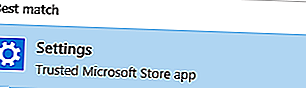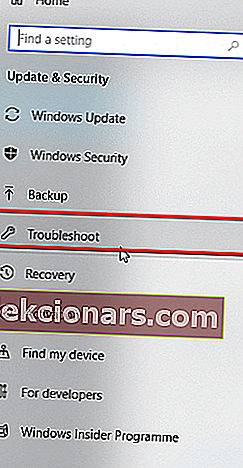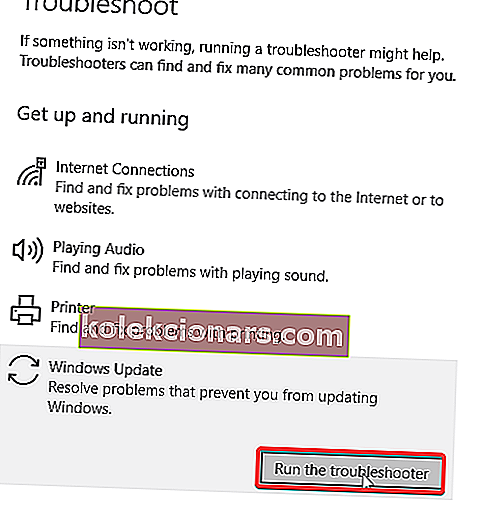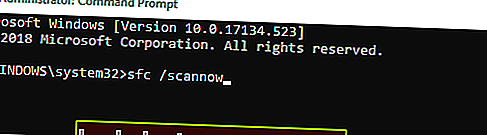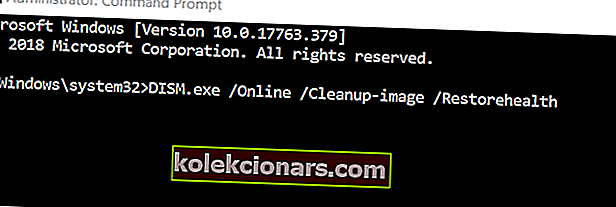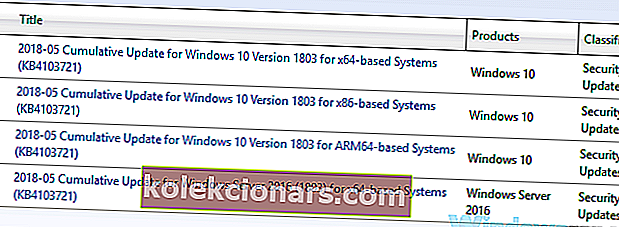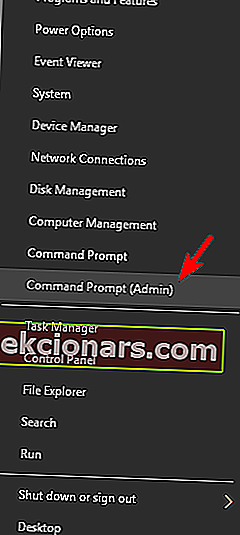- Prva stvar, ki jo lahko storite za odpravo napake 0x80240034, je, da z zagonom orodja za odpravljanje težav s sistemom Windows Update preverite morebitne napake v sistemu Windows Update.
- Do napake lahko pride, če so poškodovane vaše sistemske datoteke. V tem primeru je dobro, da za rešitev težave uporabite orodje za preverjanje sistemskih datotek (SFC).
- Ali ste med izvajanjem servisa Windows Update imeli kakšne druge napake? Nato obiščite naše središče za odpravljanje težav z Windows Update, kjer najdete rešitve.
- Na žalost se pojavljajo tudi napake v sistemu Windows 10, zato poskrbite, da boste v središče za napake sistema Windows 10 dodali med zaznamke, da se bo zaprlo, kadar koli pride do te situacije.
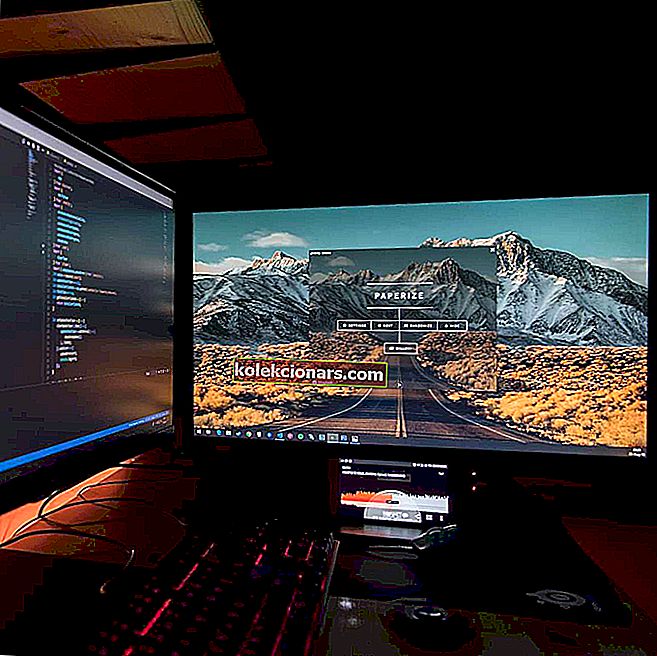
Ste v računalniku naleteli na napako Windows 10 0x80240034? Danes vam bomo pokazali, kako se rešiti te težave.
Več uporabnikov sistema Windows 10, ki imajo težave z napako 0x80240034, je poročalo, da se njihova posodobitev sistema Windows zatakne pri 1% in v celoti ne uspe.
Poleg tega lahko med ogledom zgodovine posodobitev vidite napako Windows 10 0x80240034, ki pomeni, da posodobitev ni uspela.
Kljub temu smo prišli do učinkovitih rešitev, s katerimi lahko enkrat za vselej odpravimo napako Windows 10 0x80240034.
Kako popraviti napako sistema Windows Update 0x80240034? Prva stvar, ki jo lahko storite, je, da z zagonom orodja za odpravljanje težav s sistemom Windows Update preverite morebitne napake sistema Windows Update.
Če to ne pomaga, boste morda želeli znova zagnati komponente sistema Windows Update ali posodobitev ročno prenesti iz kataloga Windows Update.
Kako lahko popravim napako 0x80240034 v sistemu Windows 10?
- Uporabite orodje za odpravljanje težav s sistemom Windows Update
- Zaženite SFC
- Zaženite DISM
- Posodobitev prenesite ročno
- Ponastavite komponente za posodobitve sistema Windows
- Zaženite celoten sistemski pregled
1. Uporabite orodje za odpravljanje težav s sistemom Windows Update
Orodje za odpravljanje težav s sistemom Windows Update je vgrajeno orodje, ki je na voljo v vseh računalnikih s sistemom Windows 10 za odpravljanje morebitnih napak, povezanih s sistemom Windows Update, zlasti z napako Windows 10 0x80240034.
To storite tako:
- Pojdite na Start> Type Settings in pritisnite tipko Enter .
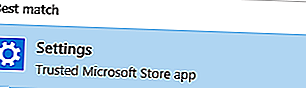
- Pojdite na Posodobitev in varnost> Odpravljanje težav.
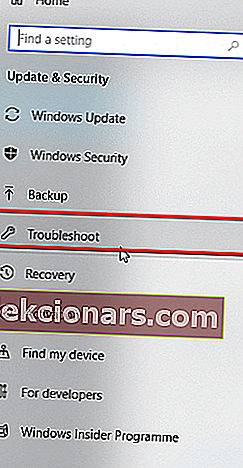
- Poiščite Windows Update in kliknite Zaženi orodje za odpravljanje težav .
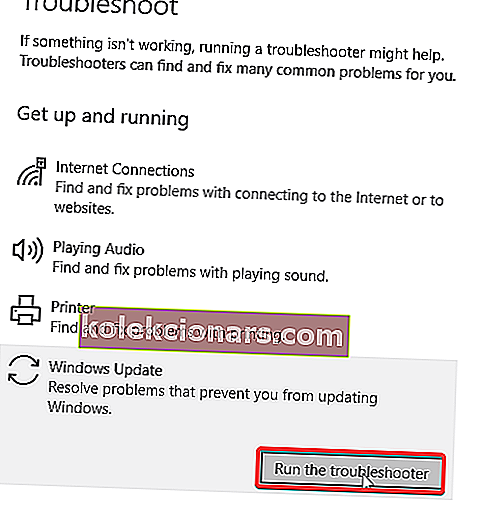
- Sledite nadaljnjim navodilom na zaslonu.
- Znova zaženite računalnik.
2. Zaženite SFC
Napaka sistema Windows 10 0x80240034 se lahko pojavi, če so vaše sistemske datoteke poškodovane. Zato lahko za reševanje težave uporabite orodje za preverjanje sistemskih datotek (SFC).
SFC skeniranje zaženete tako:
- Pritisnite Windows + Q in vnesite cmd .
- Med rezultati iskanja z desno miškino tipko kliknite ukazni poziv in izberite Zaženi kot skrbnik .

- Pojavi se novo okno cmd. Vnesite sfc / scannow in pritisnite tipko Enter .
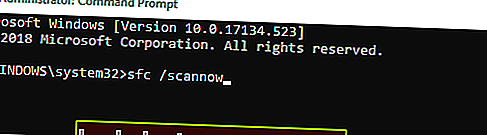
- Počakajte, da se postopek skeniranja in popravila konča.
3. Zaženite DISM
Orodje za uvajanje in upravljanje slik za razmestitev pa lahko uporabite za odpravljanje poškodovanih sistemskih datotek, ki jih orodje SFC ne more razrešiti.
Evo, kako zagnati DISM v sistemu Windows 10:
- Pritisnite tipko Windows + X in zaženite ukazni poziv (Admin).
- Kopirajte in prilepite naslednji ukaz v ukazno vrstico:
dism. exe / Online / Cleanup-image / Restorehealth
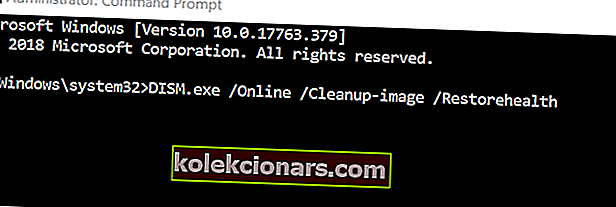
- Če DISM ne more dobiti datotek prek spleta, poskusite uporabiti namestitveni USB ali DVD. Vstavite medij in vnesite naslednji ukaz:
dism.exe / Online / Cleanup-Image / RestoreHealth / Vir: C: / Popravilo / Vir / Windows / LimitAccess
- C: / Repair / Source / Windows zamenjajte s potjo vašega DVD-ja ali USB-ja.
Opomba: Prepričajte se, da ste nadomestili izvorno pot popravljanja s svojo.
4. Prenesite posodobitev ročno
Primitivna metoda, s katero je mogoče odpraviti napako 0x80240034, je ročni prenos in namestitev posodobitve, povezane z napako.
Vendar morate pred nadaljevanjem pridobiti kodo posodobitve neprijetne posodobitve.
V bistvu se vsa posodobitvena koda sistema Windows začne s KB, čemur sledi niz številk.
Ko identificirate kodo posodobitve, lahko nadaljujete s prenosom in namestitvijo posodobitve ročno.
To storite tako:
- Pojdite na spletno mesto kataloga Microsoft Update.
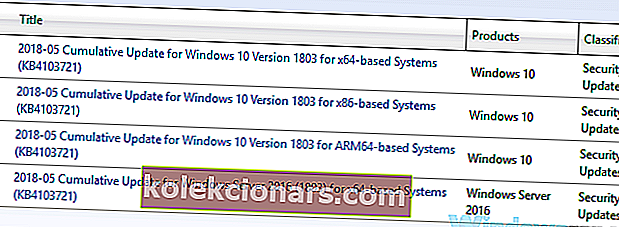
- V iskalno polje v iskalno polje vnesite kodo za posodobitev in pritisnite tipko Enter .
- Na seznamu ustreznih posodobitev poiščite posodobitev, ki uporablja enako arhitekturo kot vaš sistem.
- Kliknite gumb Prenos poleg posodobitve, da jo prenesete.
- Ko prenesete posodobitev, zaženite namestitveno datoteko in sledite navodilom.
- Po končani posodobitvi znova zaženite računalnik z operacijskim sistemom Windows.
5. Ponastavite komponente za posodobitve sistema Windows
Ponastavitev komponent posodobitev sistema Windows je napredna rešitev, ki lahko učinkovito odpravi težavo z napako Windows 10 0x80240034.
To storite tako:
- Odprite meni Win + X in na seznamu izberite Command Prompt (Admin) . To lahko storite s pritiskom na bližnjico Windows Key + X.
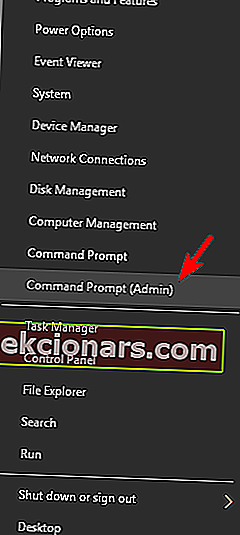
- Ko se odpre ukazni poziv , vnesite naslednje ukaze:
- net stop wuauserv
- net stop cryptSvc
- neto stop bitov
- neto stop msiserver
- rmdir% windir% SoftwareDistribution / S / Q
- neto začetek wuauserv
- neto začetek cryptSvc
- neto začetni bit
- neto zagon msiserver
- Hit Enter tipko pozneje in nato preverite, ali je težava odpravljena.
Poleg tega lahko ustvarite skript za ponastavitev s pomočjo korakov, opisanih v našem vodniku za skripte WUReset.
6. Zaženite celoten sistemski pregled

Včasih lahko okužba z zlonamerno programsko opremo povzroči napako pri posodabljanju sistema Windows 0x80240034. Če želite odpraviti težavo, vam svetujemo, da s svojim protivirusnim programom opravite celotno skeniranje sistema.
Če nimate zanesljivega protivirusnega programa, toplo priporočamo, da preizkusite Bitdefender . Ta protivirusni program je hiter, zanesljiv in nikakor ne bo motil vašega sistema.
Napaka Windows Update 0x80240034 je lahko problematična, vendar upamo, da ste jo uspeli popraviti z eno od naših rešitev.
Pogosta vprašanja: Preberite več o napakah storitve Windows Update
- Kako popravim napako Windows Update 0x80240034?
V tem primeru morate najprej uporabiti orodje za odpravljanje težav s sistemom Windows Update. Če to ne reši težave, imamo v našem izčrpnem priročniku več rešitev.
- Ali je pri posodobitvi sistema Windows 10 prišlo do težave?
- Zakaj moj sistem Windows Update ne deluje?